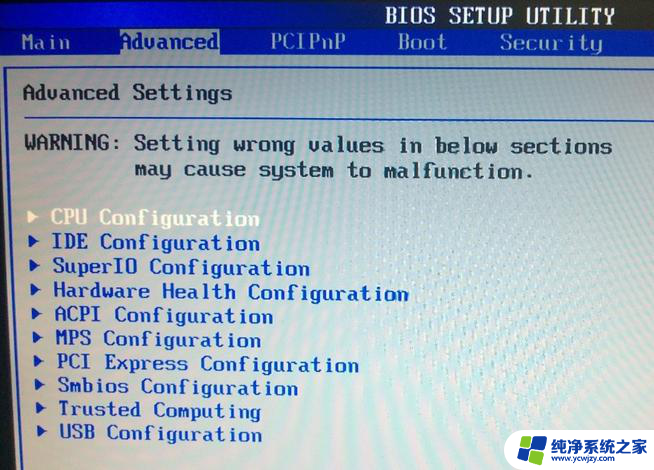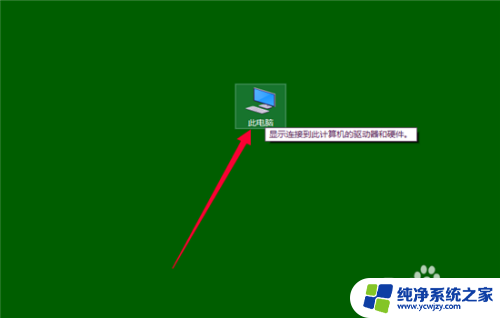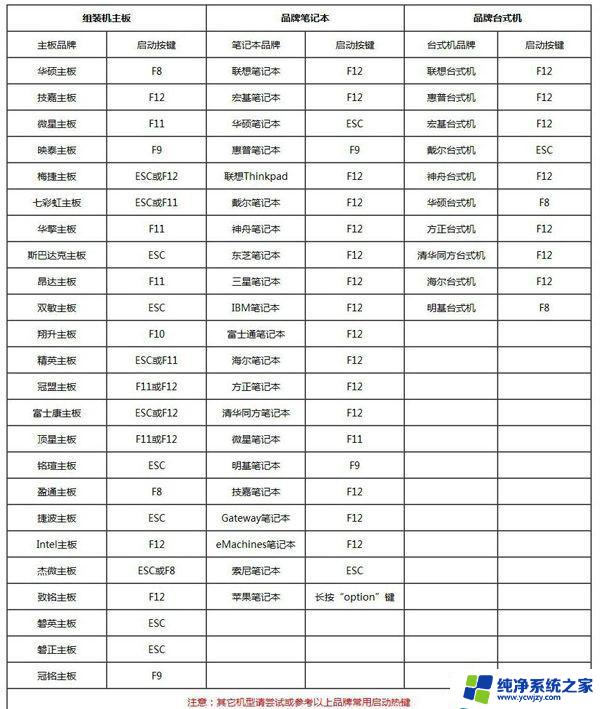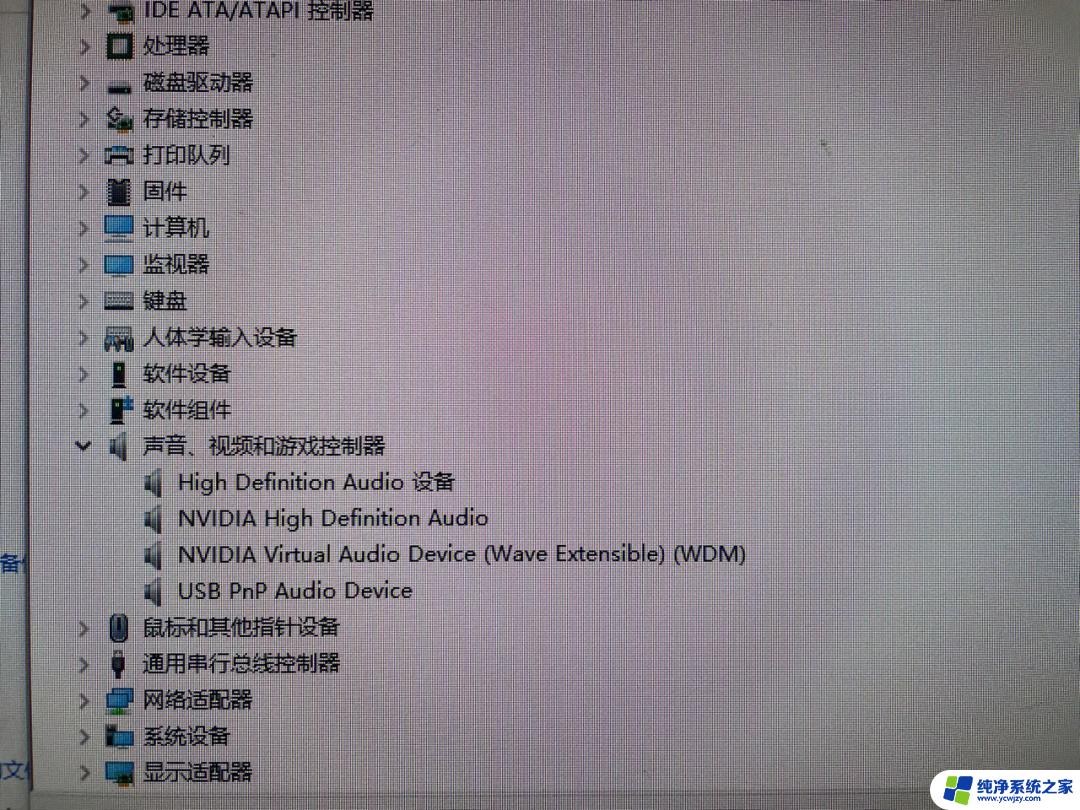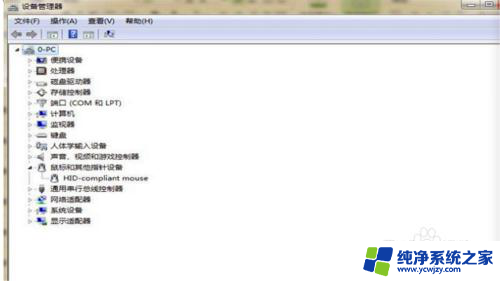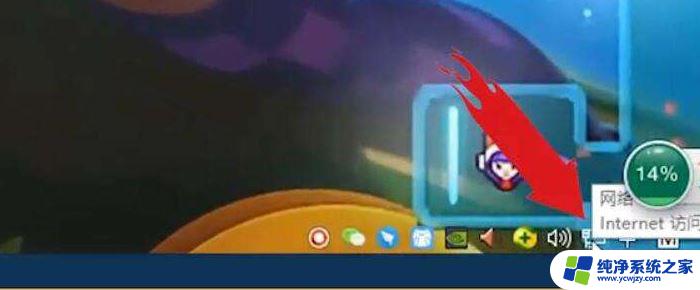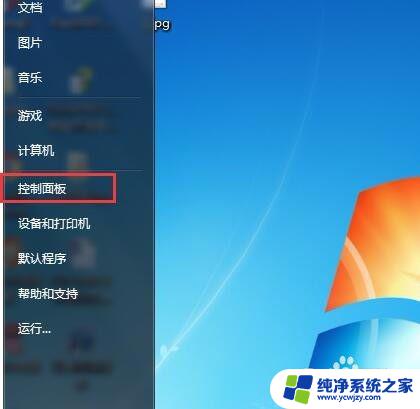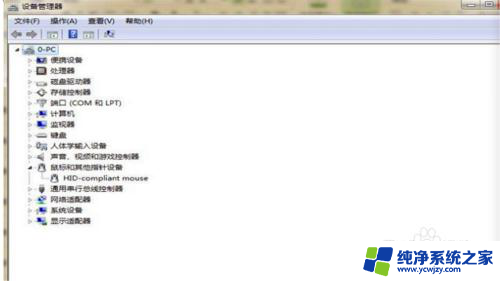重装系统后重启电脑进不去了 安装完Win10系统重启后黑屏怎么办
在我们使用电脑的过程中,偶尔会遇到一些问题,比如重装系统后重启电脑却无法进入系统,或者安装完Windows 10系统后重启后出现黑屏的情况,面对这些问题,我们可能会感到困惑和苦恼。不必过于担心,因为这些问题往往并非无解,我们可以采取一些措施来解决。本文将就重装系统后无法进入系统和安装完Windows 10后出现黑屏的情况进行探讨,并提供一些解决方案,希望能给大家带来帮助。
安装完Win10系统后重启无法进入系统的解决方法:
方法一:
1.重启电脑,开机过程中按快捷键进入BIOS界面。
PS:因为电脑品牌和型号的不同,进入BIOS的方法也有所不同。所以可以去网上搜索一下自己电脑进入BIOS的快捷键。
2.在BIOS设置里选择CPU设置的选项Advanced
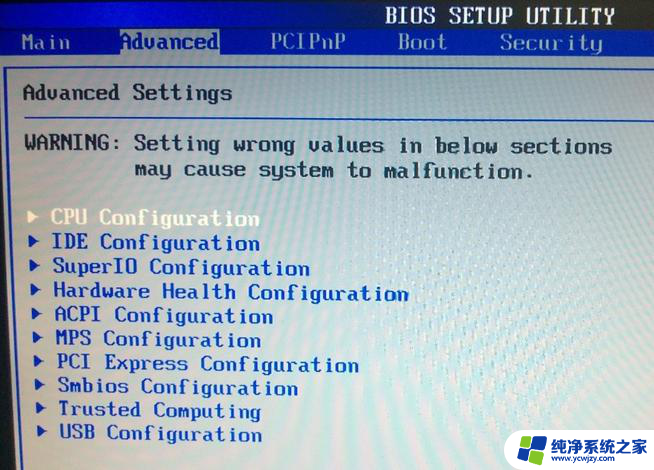
3.在Advanced选项下有一项包涵IDE字样的设置选项叫IDE Configuration,找到并点开它。
4.进入IDE Configuration的子选项选择SATA Mode,然后在弹出的复选项中选择IDE Mode模式。
5.修改完后按F10保存退出。
方法二:
首先开机迅速点击键盘的F2键,或者Del键。(具体按哪个键可以看电脑的开机画面,会有提示),按后会进入主板设置画面。
进入BIOS设置后,我们首先在Boot里把Boot Mode的类型改成UEFI。在MAIN里把F12 BOOT MENU后面的Disabled改成Enabled。改好后按F10保存退出。

插上带PE的U盘。电脑重启后按F12会进入选择启动界面,这里选择USB HDD
等电脑进入PE后,我们需要用到PE里面自带的Disk Genius快速分区工具,这里我们选择快速分区,然后切记一定要把分区表类型改成GUID,因为win10系统默认是识别GUID类型的硬盘的。(如果是就旧电脑,不想重新分区,可以只把C盘转化成GUID类型。)最后再装win10,就一定能正常进入系统了。
以上是关于重装系统后重启电脑无法进入的全部内容,如果你也遇到了相同的情况,可以按照小编的方法来解决。